Apple Music app är verkligen en bra applikation för de musikälskare. Och den här appen gör det bekvämare att njuta av din favoritmusik överallt. Även om det ger chansen att lyssna på vad du vill, har det också vissa fel som gör att många användare störs.
När ska du möta din Apple Music inte fungerar, vad ska du göra? Lyckligtvis listar denna artikel några metoder för dig att fixa din Apple Music-app inte fungerar. Bara lär dig mer detaljerad lösning för att åtgärda problemet från artikeln nu.
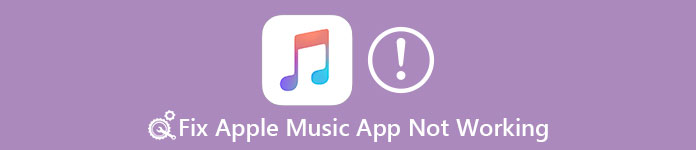
- Del 1: Apple Music App fungerar inte som du kan möta
- Del 2: Bästa sättet att fixa Apple Music App fungerar inte
- Del 3: Grundläggande sätt att fixa Apple Music App fungerar inte
- Del 4: Återställ nätverksinställningar för att fixa Apple Music App fungerar inte
- Del 5: Återställ din iPhone för att fixa Apple Music App fungerar inte
del 1: Apple Music App fungerar inte som du kan möta
Innan vi introducerar metoder för att fixa Apple Music-appen inte fungerar, listar vi några problem du kan möta när den här appen inte fungerar. Läs dessa problem och kontrollera om det finns det du har stött på.
- Du kan inte logga in på Apple Music.
- Du kan inte köpa för musik.
- Apple Music misslyckades med att synkronisera spellistan.
- Apple Music kan inte spela musik.
- Apple Music kan inte spela musik.
- Apple Music misslyckades med att ladda ner musik.
- Apple Music Radio-stationer fungerar inte.
- Problemet "Oväntad felkod 4010".
- .
del 2: Bästa sättet att fixa Apple Music App fungerar inte
För att lösa Apple Music-appen som inte fungerar på din iPhone, rekommenderar vi det bästa sättet att enkelt lösa problemet. iOS-systemåterställning är den mest professionella återställningsprogrammet som kan hjälpa dig att återställa alla olika typer av iOS-systemproblem, inklusive upplåsningsfel, fastnat i återställningsläge, fast i hörlursläge, svart / röd / blå skärm, etc. Den stöder inte bara iPhone utan också iPad och iPod. Dessutom är den kompatibel med iOS 26. Följ bara nästa detaljerade steg för att fixa din Apple Music-app som inte fungerar nu.
- Lös iOS-systemet tillbaka till normalt i olika problem, inklusive fast i återställningsläge, DFU-läge, vit Apple-logotyp, looping på start, svart skärm, etc.
- Stöd iPhone 16/15/14/13/12/11/X, etc. iPad Pro/Air/mini, iPod med mera.
- Ge ett säkert sätt att åtgärda ditt iOS-systemproblem utan förlust av data.
steg 1. Hämta iOS System Recovery
Det första steget för att fixa din Apple Music-app som inte fungerar, går till den officiella webbplatsen för att hämta iOS System Recovery på din dator. När du avslutar installationen enligt guiden får du starta den på din dator.

steg 2. Starta iOS-systemåterställning
När du ser huvudgränssnittet klickar du på "Fler verktyg" för att välja iOS-systemåterställningsläge för att börja fixa din Apple Music som inte fungerar. När du har läst de tips som denna programvara ger dig kan du klicka på "Start" för att starta iOS-systemåterställning. Då kommer din iPhone att upptäckas av denna programvara.

steg 3. Välj rätt information
Klicka på "Fråga"-knappen och följ guiden som stöds av denna programvara för att sätt din iPhone i återställningsläge. Då måste du välja rätt modell för din iPhone, liksom annan relaterad information.

steg 4. Börja fixa Apple Music app som inte fungerar
Klicka på "Ladda ner" så kommer denna programvara att ladda ner firmware som kan hjälpa dig att fixa din Apple Music-app inte fungerar. När den laddas ner helt kommer den här professionella återställningen att lösa dina iPhone-problem automatiskt.

del 3: Starta om din iPhone för att fixa Apple Music App fungerar inte
Det första grundläggande sättet vi vill rekommendera till dig är att starta om din iPhone för att åtgärda Apple Music app som inte fungerar. Stegen dig starta om din iPhone är olika med iPhone-modellen. Om du använder iPhone 6s / 6 Plus, bara tryck och håll ner både strömbrytaren och hemknappen tills du ser Apple-logotypen på skärmen. Om du använder iPhone 7 eller iPhone 7 Plus trycker du på volymknappen och strömbrytaren samtidigt tills Apple-logotypen visas. För iPhone 8, 8 Plus och X, tryck snabbt och släpp volym upp-knappen snabbt och tryck sedan snabbt och släpp volym ned-knappen snabbt. Håll sedan strömbrytaren intryckt tills du ser logotypen visas. När du har startat om din iPhone kan du försöka använda Apple Music och kontrollera om det fortfarande finns några fel.
Detta är den universella lösningen för att fixa problem med Apple Music som inte fungerar. Dessutom kan du också återställa en raderad Apple Music-spellista genom att starta om din iPhone.

del 4: Återställ nätverksinställningar för att fixa Apple Music App fungerar inte
Om du misslyckades med att köpa musik eller den här appen inte kan ladda ner musik måste du överväga om det finns några problem med dina nätverksinställningar. För att lösa detta problem, återställ bara dina nätverksinställningar på din iPhone för att fixa Apple Music-appen som inte fungerar. Gå till Inställningar och tryck sedan på Allmänt. Tryck sedan på Återställ och tryck på när du är på sidan Återställ Återställ nätverksinställningar vilket är det tredje alternativet. Efter att du har angett ditt lösenord, bekräfta din förfrågan genom att trycka på Återställ nätverksinställningar igen. Efter några minuter, konfigurera dina nätverksinställningar och använd din Apple Music-app.
Om Apple Music inte spelas på din dator bör du återställa inaktivera och aktivera nätverksanslutning igen för att spela Apple Music på PC eller Mac.

del 5: Återställ din iPhone för att fixa Apple Music App fungerar inte
Om alla grundläggande sätt inte kan hjälpa dig att lösa detta problem kan du försöka återställa din iPhone till den nya för att fixa Apple Music-appen som inte fungerar. Men du borde veta när du gör det här jobbet, all data som sparas på din iPhone kommer att förlora. Så säkerhetskopiera dem innan du återställ din iPhone. Du kan använda iTunes för att återställa. Ladda ner iTunes på din dator och starta den. Anslut sedan din iPhone till datorn via en USB-kabel. När enhetens information visas i fönstret klickar du på knappen Sammanfattning och sedan på Återställ iPhone. Klicka sedan på Återställ igen i fönstret som visas för att bekräfta. Sedan raderar iTunes din enhet och installerar den senaste iOS på din iPhone. Eller gå bara till Inställningar> Allmänt> Återställ och tryck sedan på Radera allt innehåll och inställningar. Skriv ditt lösenord och bekräfta det, din iPhone kommer att återställas. Då kan du försöka använda din Apple Music-app och kontrollera om den kan fungera nu.

Slutsats
Efter att ha läst den här artikeln måste du lära dig färdigheterna för att fixa din Apple Music-app som inte fungerar. Om du har ett sådant problem nästa gång, eller om dina vänner har ett sådant fel, kan du fixa det enkelt. Här kan du också vilja veta hur får man mer iPhone-lagring. Hoppas du kan få något till hjälp i dessa metoder.




